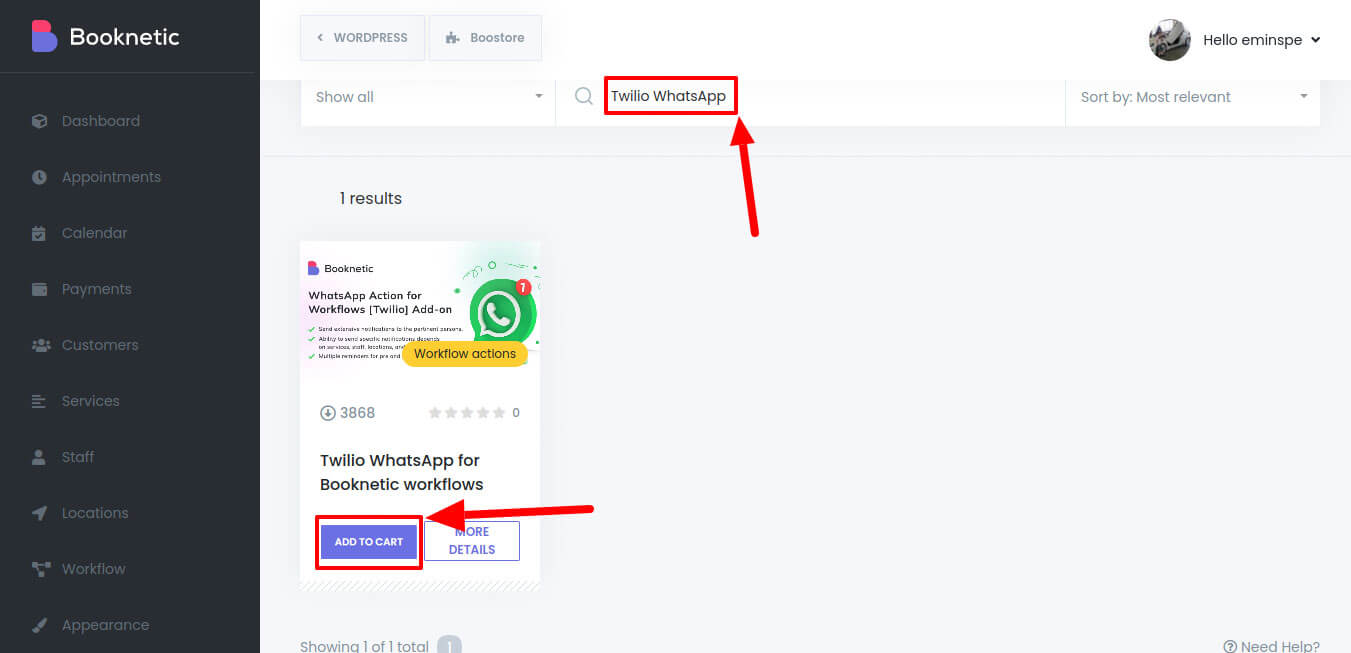WhatsApp-Benachrichtigungen
WhatsApp-Benachrichtigungen
WhatsApp-Benachrichtigungen
Willkommen zur Integrationsdokumentation für Twilio WhatsApp für Booknetic. Dieser umfassende Leitfaden führt Sie durch den Prozess der nahtlosen Integration von Twilio WhatsApp in Ihr Booknetic. Durch die Kombination der leistungsstarken Fähigkeiten von Twilio WhatsApp mit der effizienten Funktionalität von Booknetic können Sie ein nahtloses Kommunikationserlebnis sowohl für Ihr Unternehmen als auch für Ihre Kunden schaffen.
Schritt 1: Erhalten Sie Twilio API-Zugangsdaten
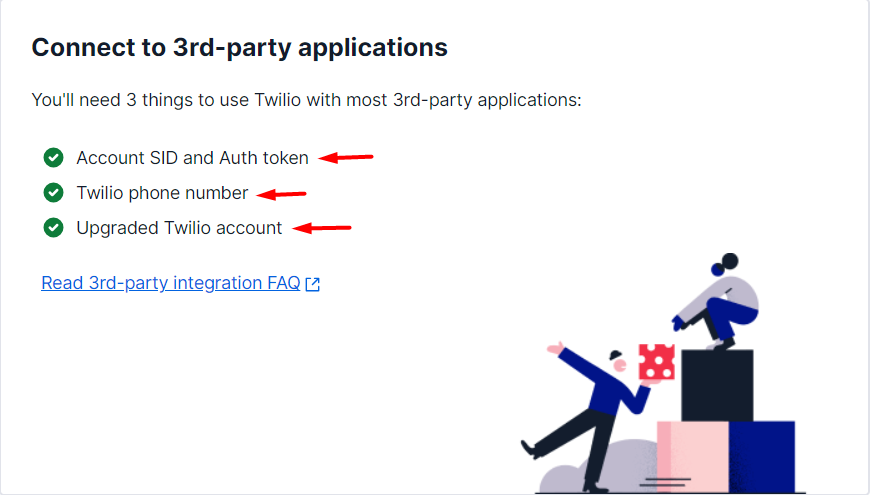
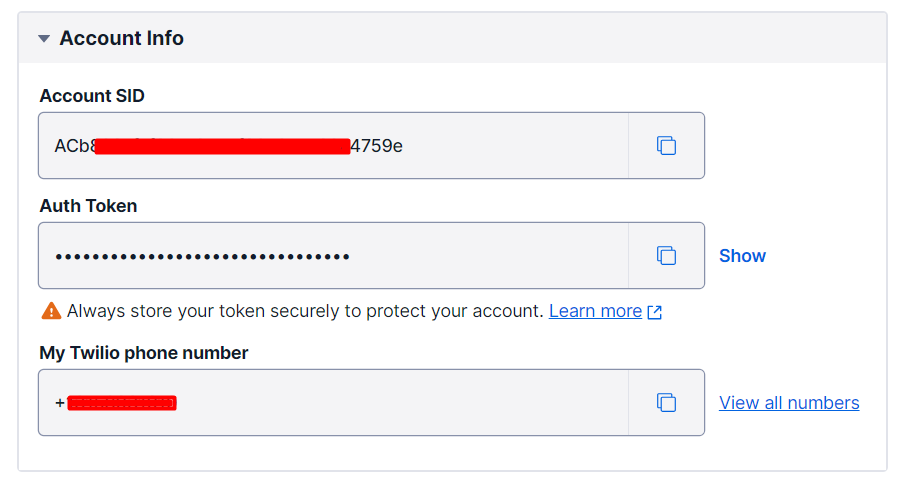
Schritt 2: Kaufen Sie eine Nummer von Twilio
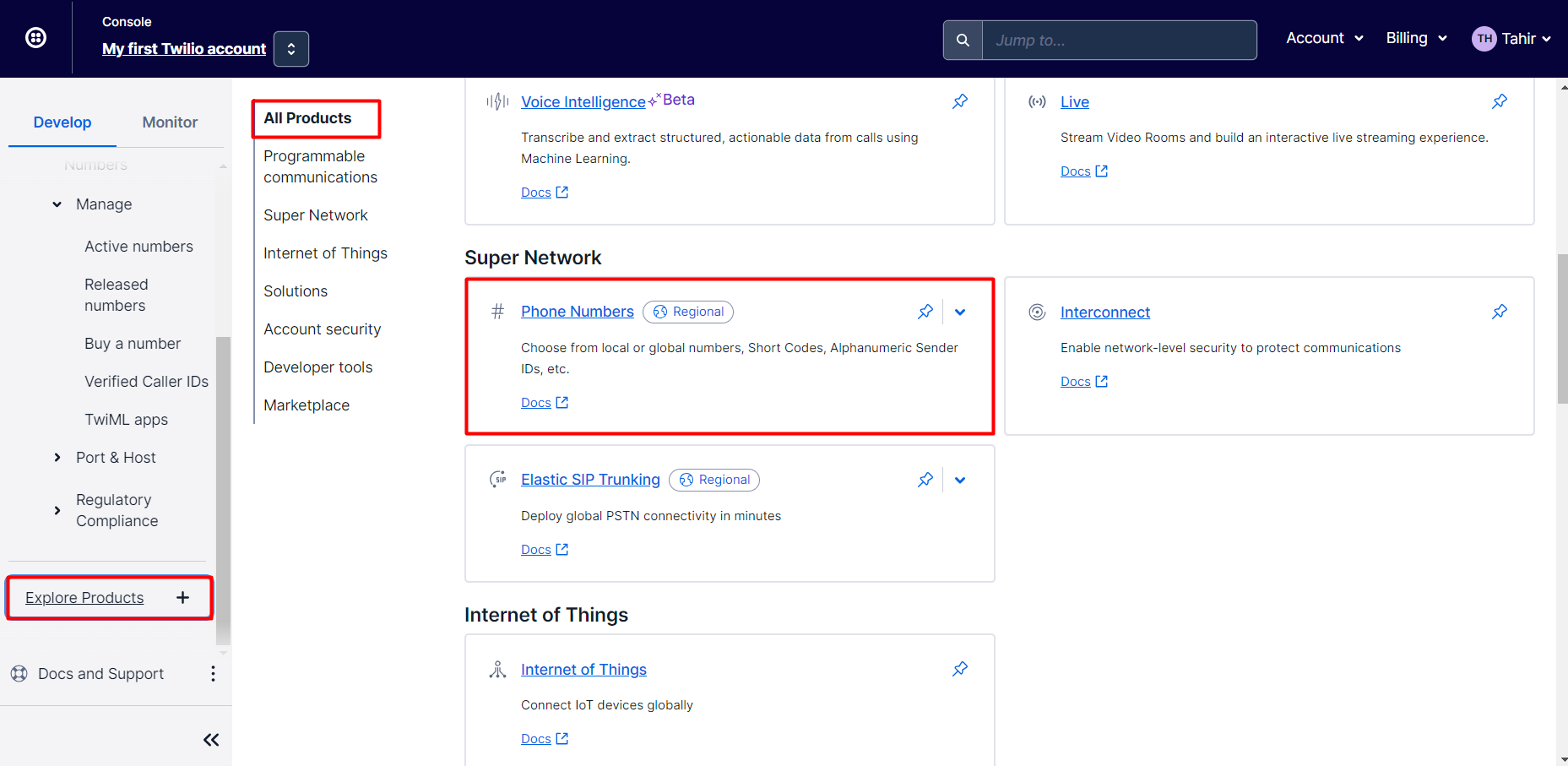
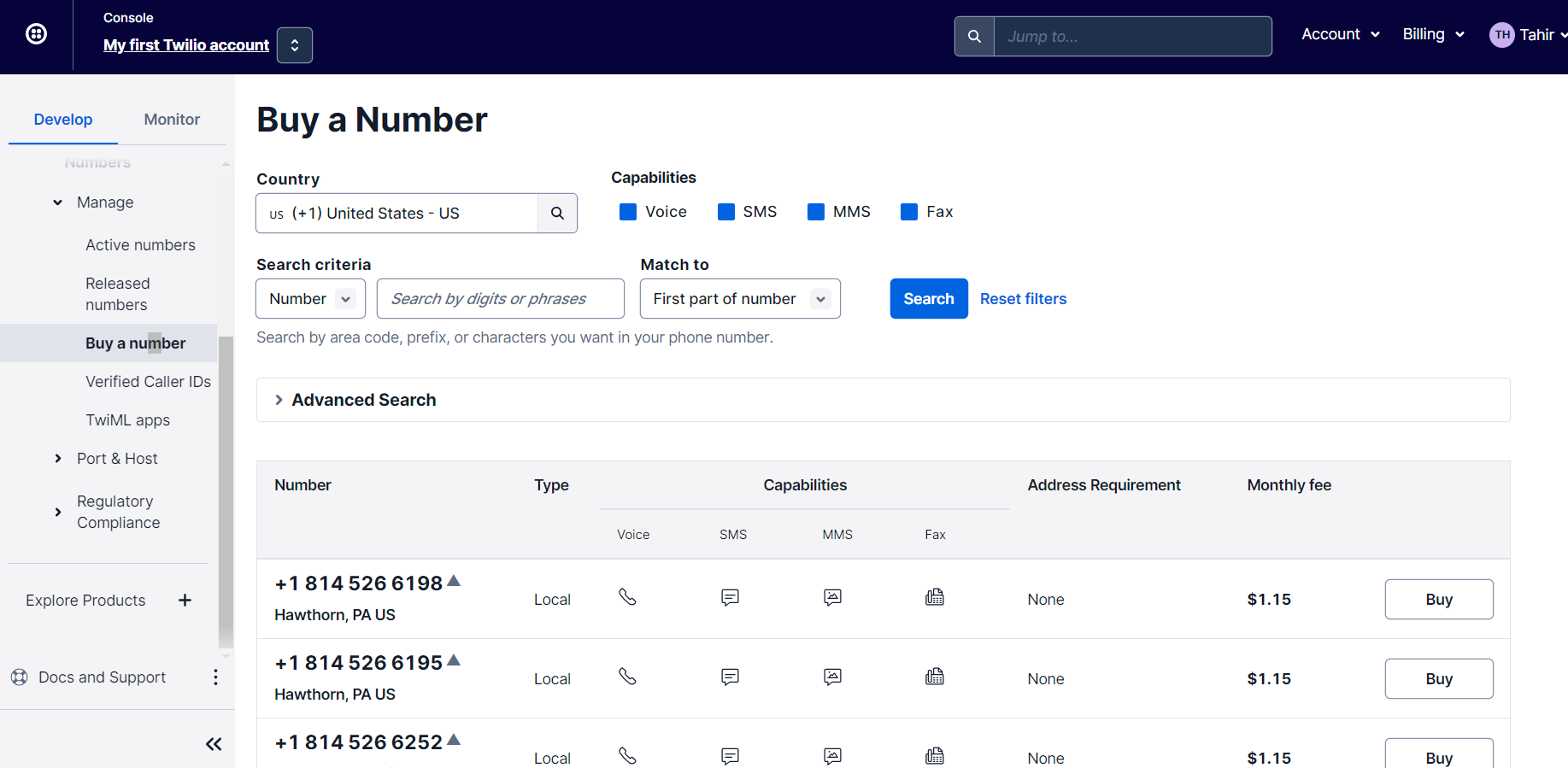
Sobald Sie die Nummer gekauft haben, wird sie in Ihrem Twilio-Konto aufgelistet. Sie können die Nummer dann für Ihr Unternehmen verwenden.
Hier sind einige zusätzliche Dinge, die Sie beim Kauf einer Nummer von Twilio beachten sollten:
Schritt 3: Aktivieren Sie Ihren WhatsApp-Absender
Klicken Sie auf die Schaltfläche “Produkte erkunden” und wählen Sie die Registerkarte “Messaging”.
Klicken Sie hier auf die Schaltfläche “WhatsApp-Absender” und dann auf die Schaltfläche “Loslegen”, um mit der Überprüfung Ihrer Absender-ID zu beginnen.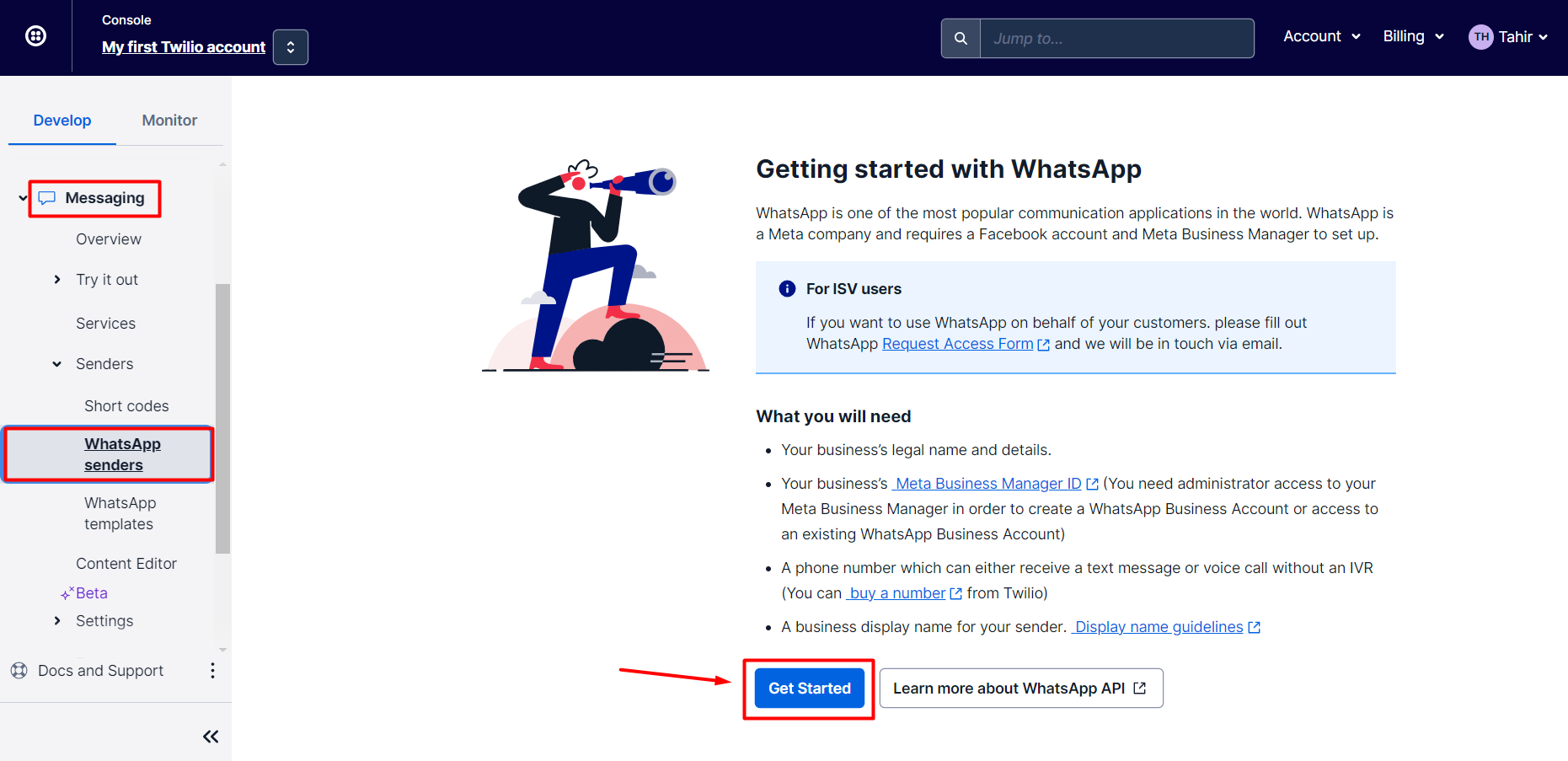 Schritt 4: Überprüfen Sie die Nachrichtenvorlage
Schritt 4: Überprüfen Sie die Nachrichtenvorlage
Twilio bietet jetzt einen Content Template Builder zum Erstellen von reichhaltigen Nachrichtenvorlagen, die Optionen für Text, Medien, Schaltflächen und Listen enthalten. Diese Vorlagen sind obligatorisch, um Benachrichtigungen auf WhatsApp zu senden. Sie müssen Ihre Vorlage von WhatsApp überprüfen und genehmigen lassen, bevor sie verwendet werden kann.
Gehen Sie in der Twilio-Konsole zum Abschnitt Messaging > Content Template Builder.
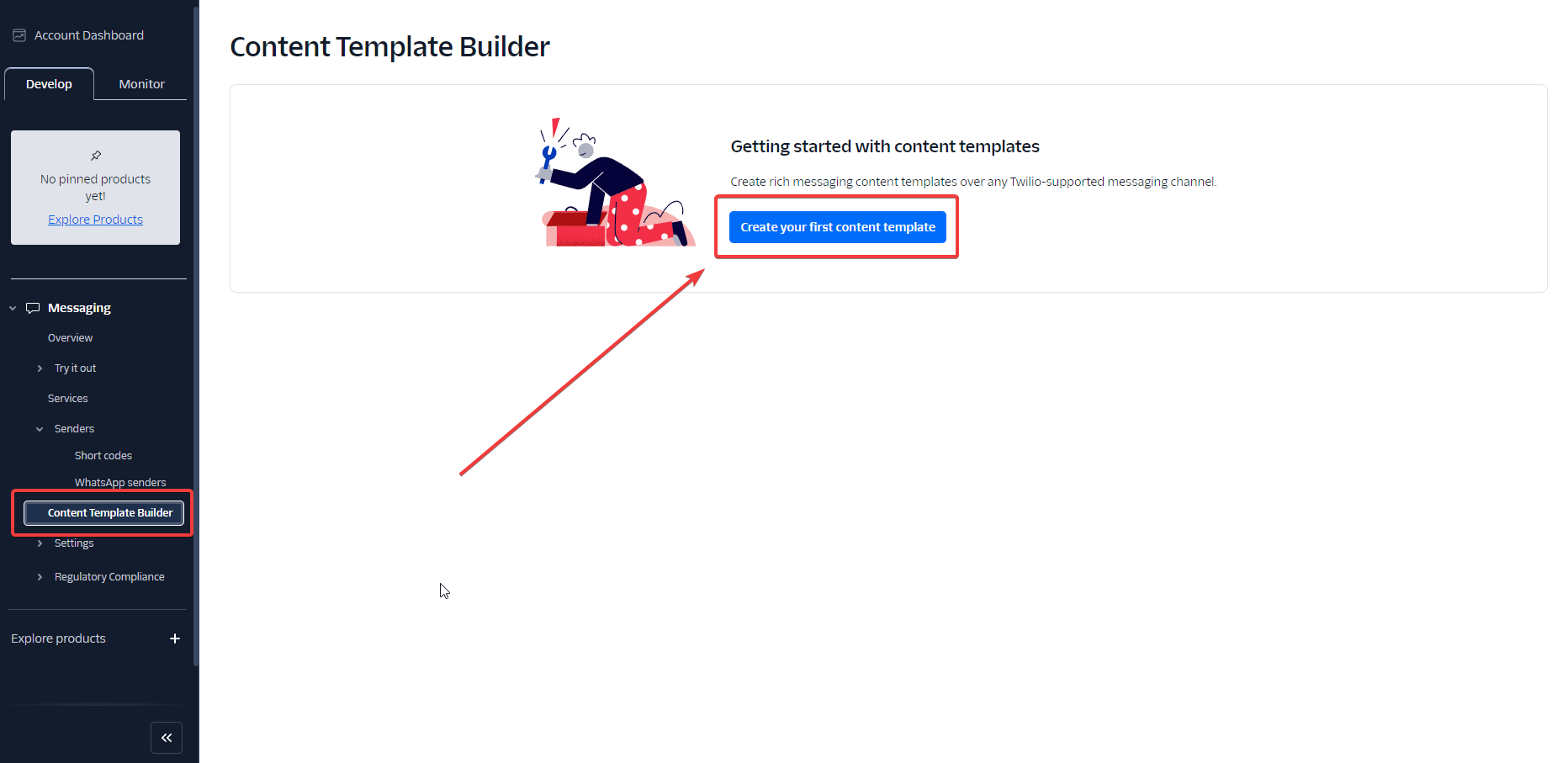
Klicken Sie auf "Erstellen Sie Ihre erste Inhaltvorlage", um mit der Einrichtung Ihrer Vorlage zu beginnen.
Geben Sie die erforderlichen Details wie Vorlagenname, Sprache und Inhaltstyp an. Für Terminbenachrichtigungen wählen Sie Text als Inhaltstyp.
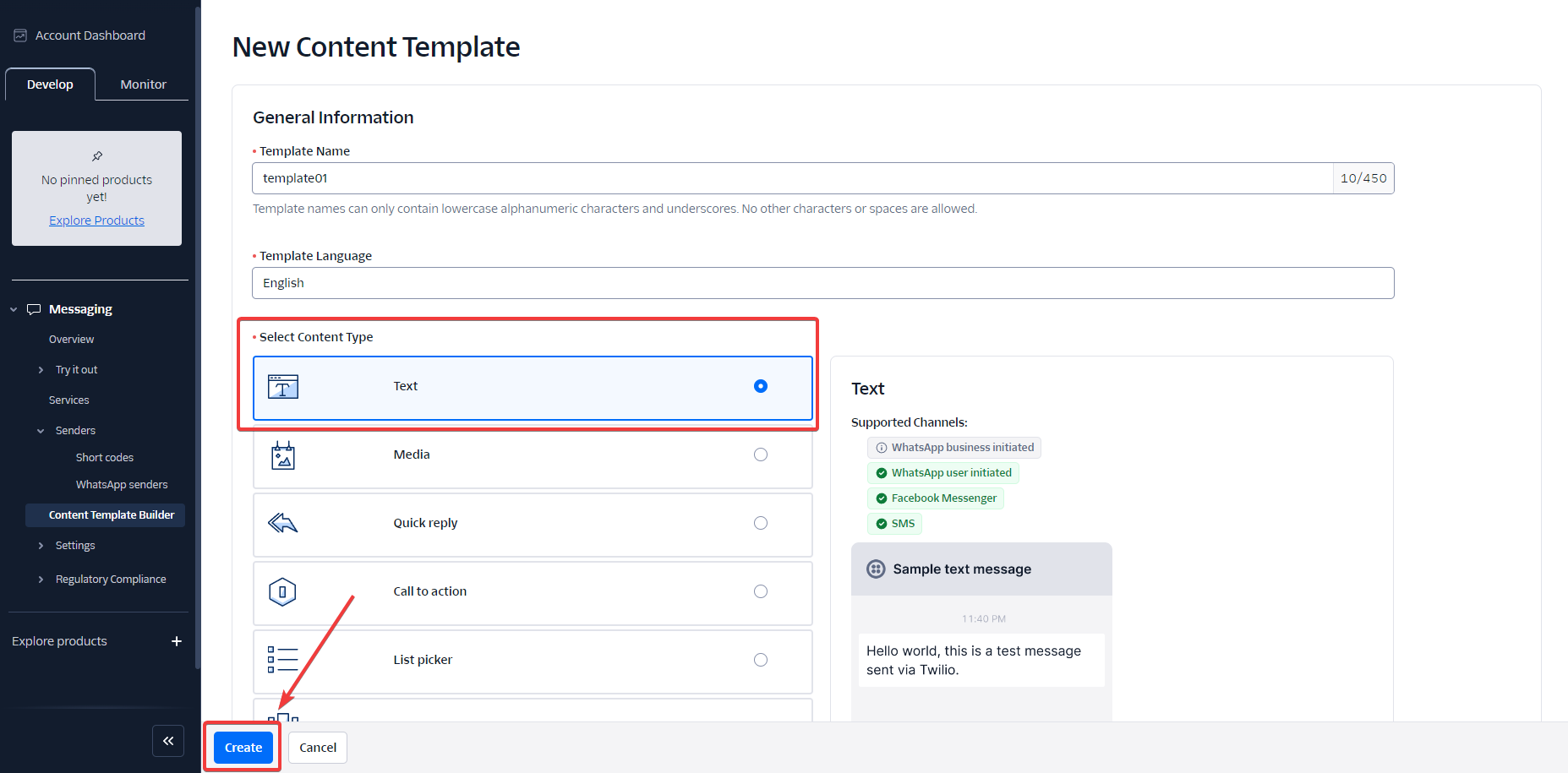
Füllen Sie die Platzhalter im Doppelklammerformat aus (z.B. {{1}}, {{2}}), die den dynamischen Daten entsprechen. Twilio wird diese Platzhalter durch Werte aus Booknetic ersetzen. Geben Sie den Inhalt Ihrer Vorlagen-Nachricht ein. Zum Beispiel:
Ihr Termin für {{1}} ist geplant für {{2}} mit {{3}}.
Wenn Sie diese Nachricht zur Genehmigung einreichen, werden die Platzhalter dynamisch durch die tatsächlichen Termindetails ersetzt, wenn die Nachricht an Kunden gesendet wird.
Um sicherzustellen, dass die Vorlage korrekt funktioniert, müssen Sie Beispieldaten für jede Variable hinzufügen. Zum Beispiel:
Beispiel für {{1}}: Haarschnitt
Beispiel für {{2}}: 10. Juli 2024, 15:00 Uhr
Beispiel für {{3}}: John Doe
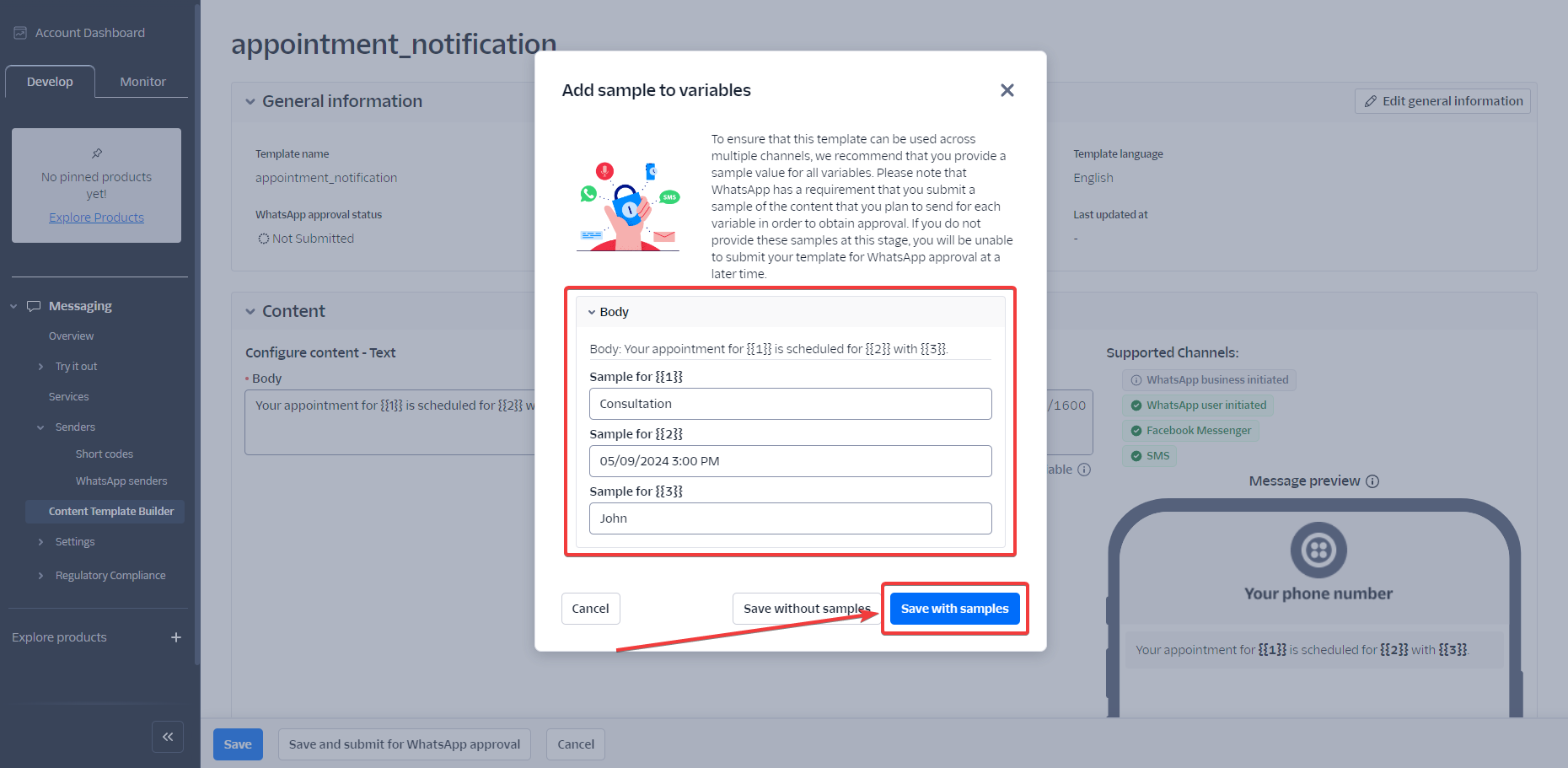
Zur WhatsApp-Genehmigung einreichen:
Nachdem Sie den Inhalt konfiguriert haben, klicken Sie auf Speichern und zur WhatsApp-Genehmigung einreichen.
Wählen Sie die entsprechende Vorlagenkategorie (z.B. Utility) für den Nachrichtentyp.
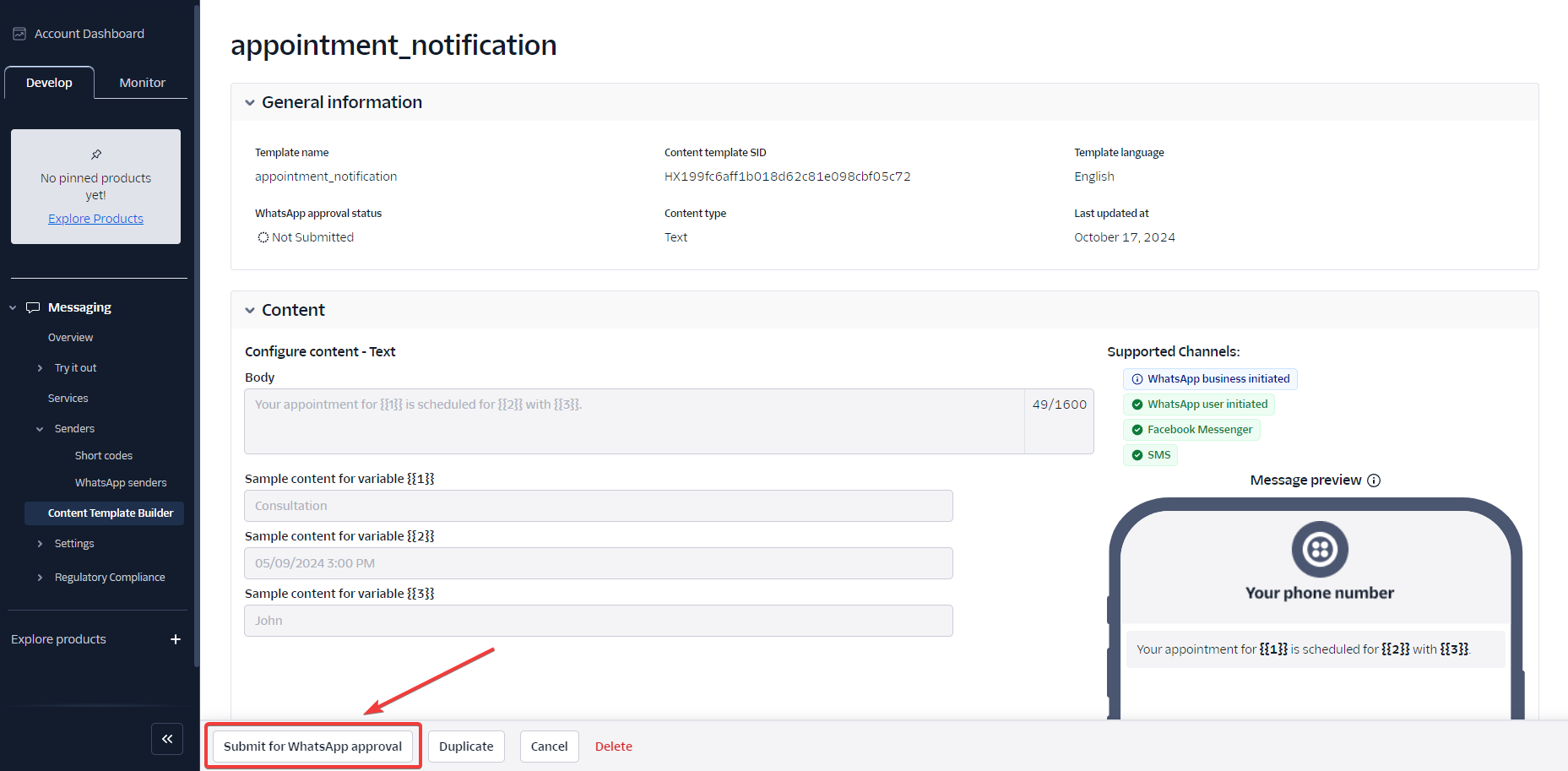 WhatsApp überprüft und genehmigt die Vorlage normalerweise innerhalb von 48 Stunden.
WhatsApp überprüft und genehmigt die Vorlage normalerweise innerhalb von 48 Stunden.
Schritt 5: Integrieren Sie API-Zugangsdaten in Booknetic
Sobald Ihre Vorlage genehmigt ist, müssen Sie die Twilio WhatsApp API-Zugangsdaten in Booknetic konfigurieren, um automatische WhatsApp-Benachrichtigungen zu aktivieren.
Navigieren Sie zu Booknetic > Einstellungen > Integrationseinstellungen > WhatsApp Twilio.
Geben Sie Ihre Account SID, Auth Token und die WhatsApp-fähige Telefonnummer (jetzt WhatsApp-Absender genannt) ein.
Speichern Sie die Einstellungen.
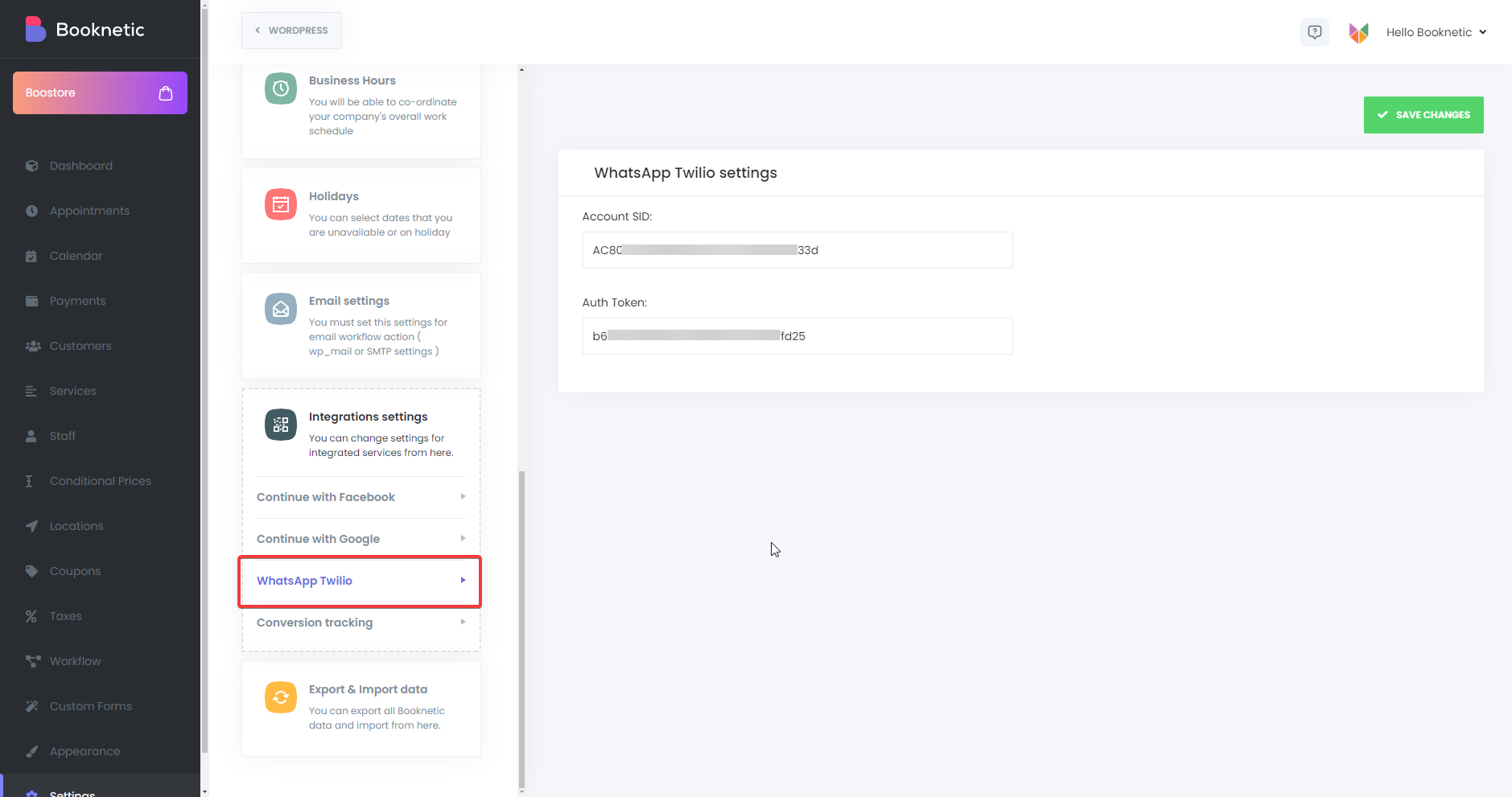
Schritt 6: Richten Sie den WhatsApp-Benachrichtigungs-Workflow ein
Sie können nun einen Workflow erstellen, der automatische WhatsApp-Benachrichtigungen an Kunden sendet.
Gehen Sie zu Workflows in Booknetic und erstellen oder bearbeiten Sie einen Workflow.
Fügen Sie ein Ereignis "WhatsApp-Nachricht über Twilio senden" hinzu.
Wählen Sie die genehmigte WhatsApp-Vorlage aus und ordnen Sie die dynamischen Variablen aus Booknetic den Platzhaltern in der Vorlage zu.
Beispiel:
Variable {{1}}: {service_name}
Variable {{2}}: {appointment_date_time}
Variable {{3}}: {staff_name}
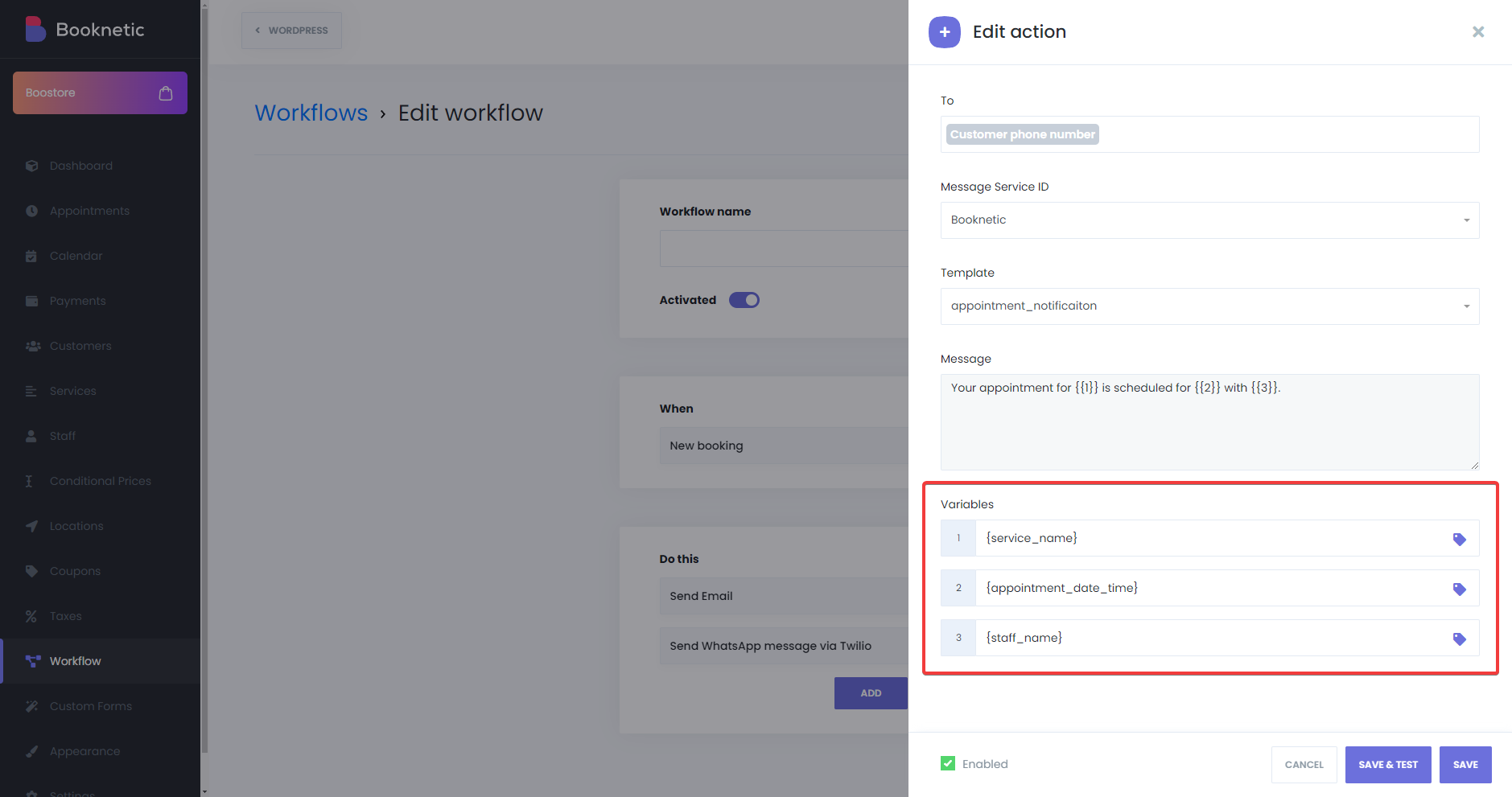
Schritt 1: Klicken Sie auf Booknetic
.png)
Schritt 2: Gehen Sie zum Boostore
.png)
Schritt 3: Schreiben Sie den Namen des Add-ons in die Suchleiste
.png)
Schritt 4: Klicken Sie auf "In den Warenkorb"